Blender-小花猫身体建模图文教程发布时间:2022年10月24日 08:01
虎课网为您提供综合教程版块下的Blender-小花猫身体建模图文教程,本篇教程使用软件为Blender(3.2),难度等级为中级拔高,下面开始学习这节课的内容吧!
本节课讲解使用Blender软件进行猫咪建模 骨骼绑定教程 ,同学们可以在下方评论区进行留言,老师会根据你们的问题进行回复,作业也可以在评论区进行提交。
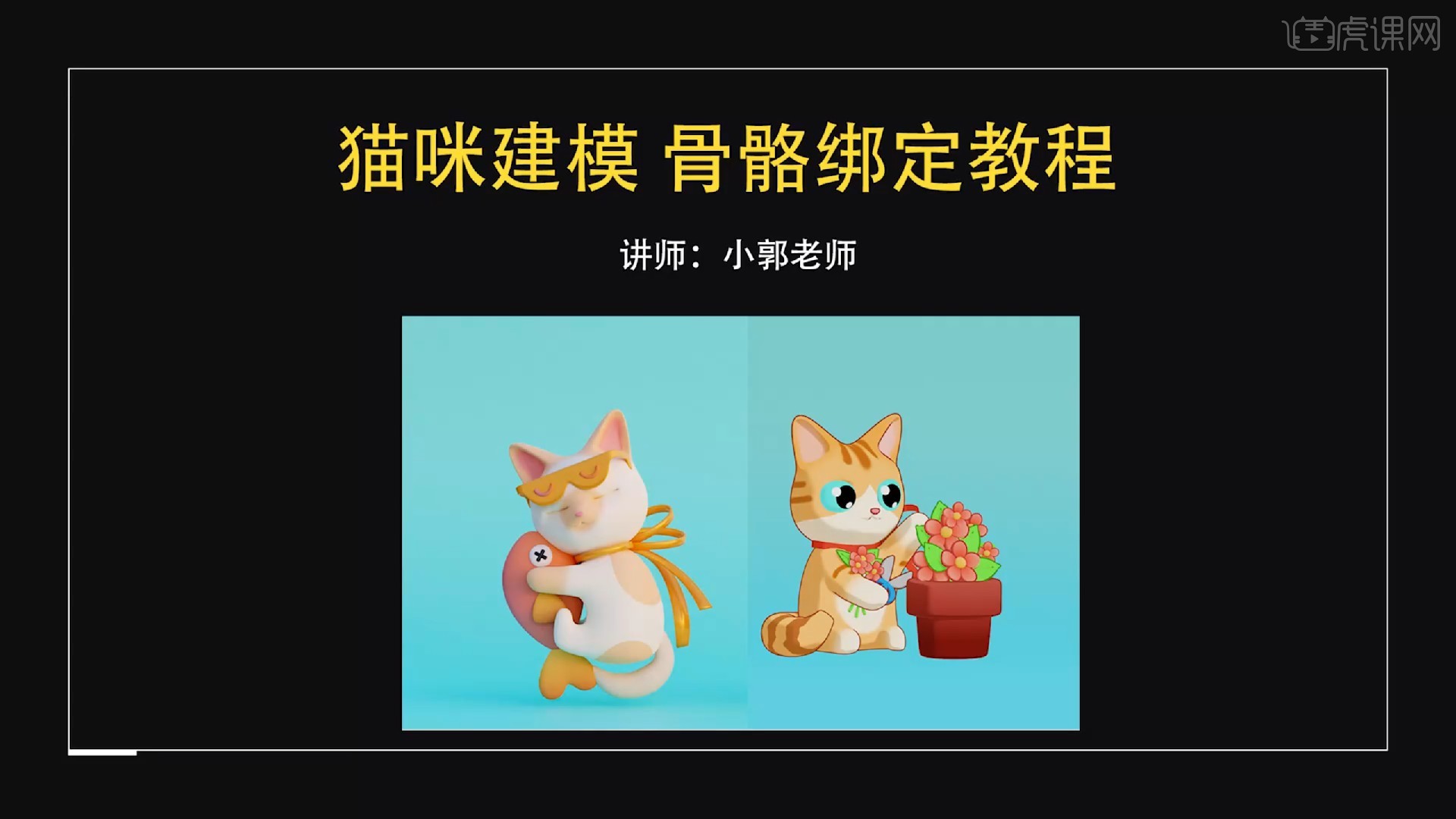
那我们开始吧
1.首先把参考图导入进软件当中摆放好位置,接下来的建模步骤就要参考参考图来进行建模。
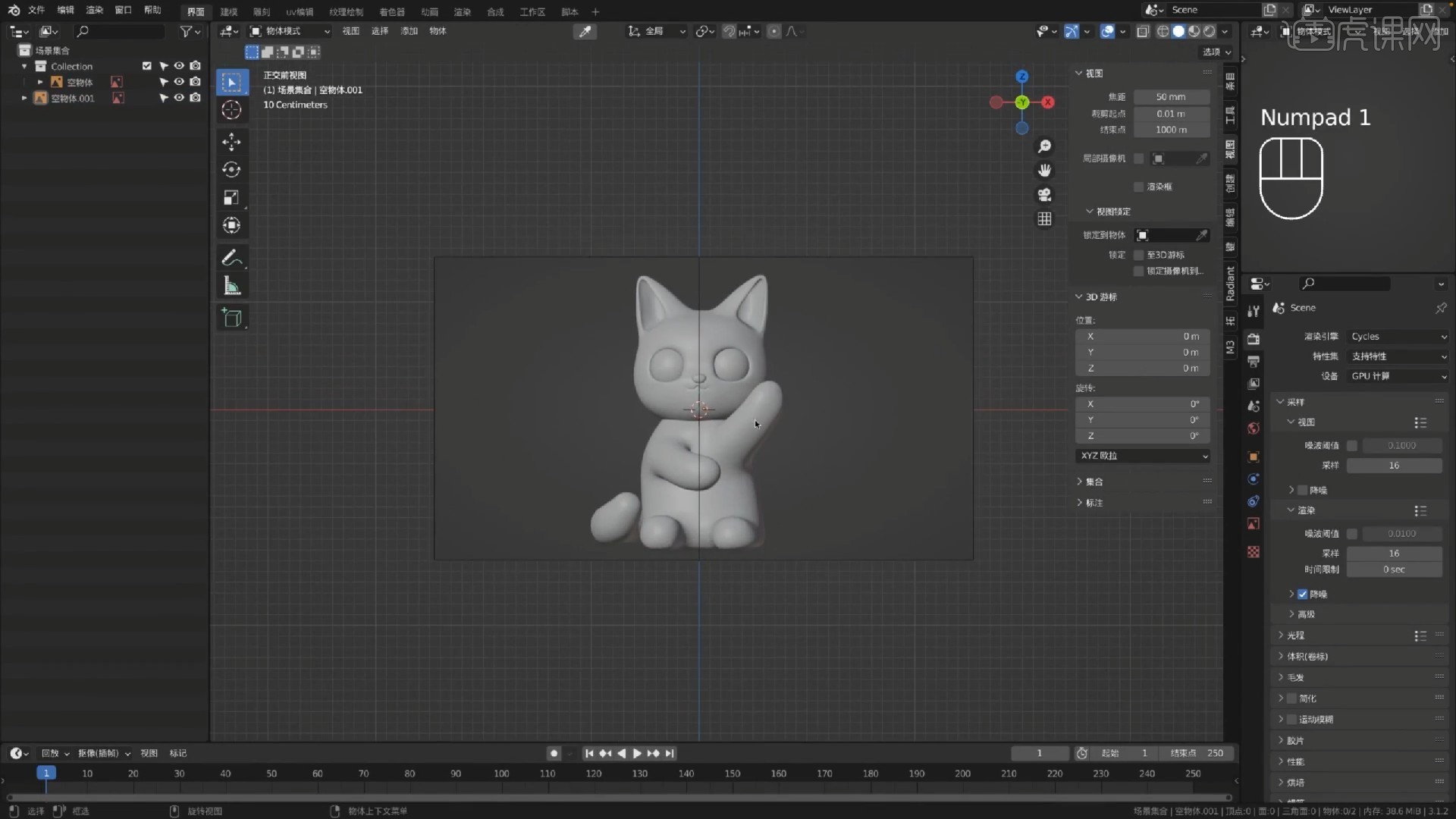
2.创建立方体放到脸部的位置,给立方体添加表面细分修改器后就可以出现圆形的效果了,可以通过调整细分等级去调整圆形的段数。因为猫的脸部是对称的,可以把左半边的脸删除掉,然后使用镜像工具让右半边的脸镜像过去。
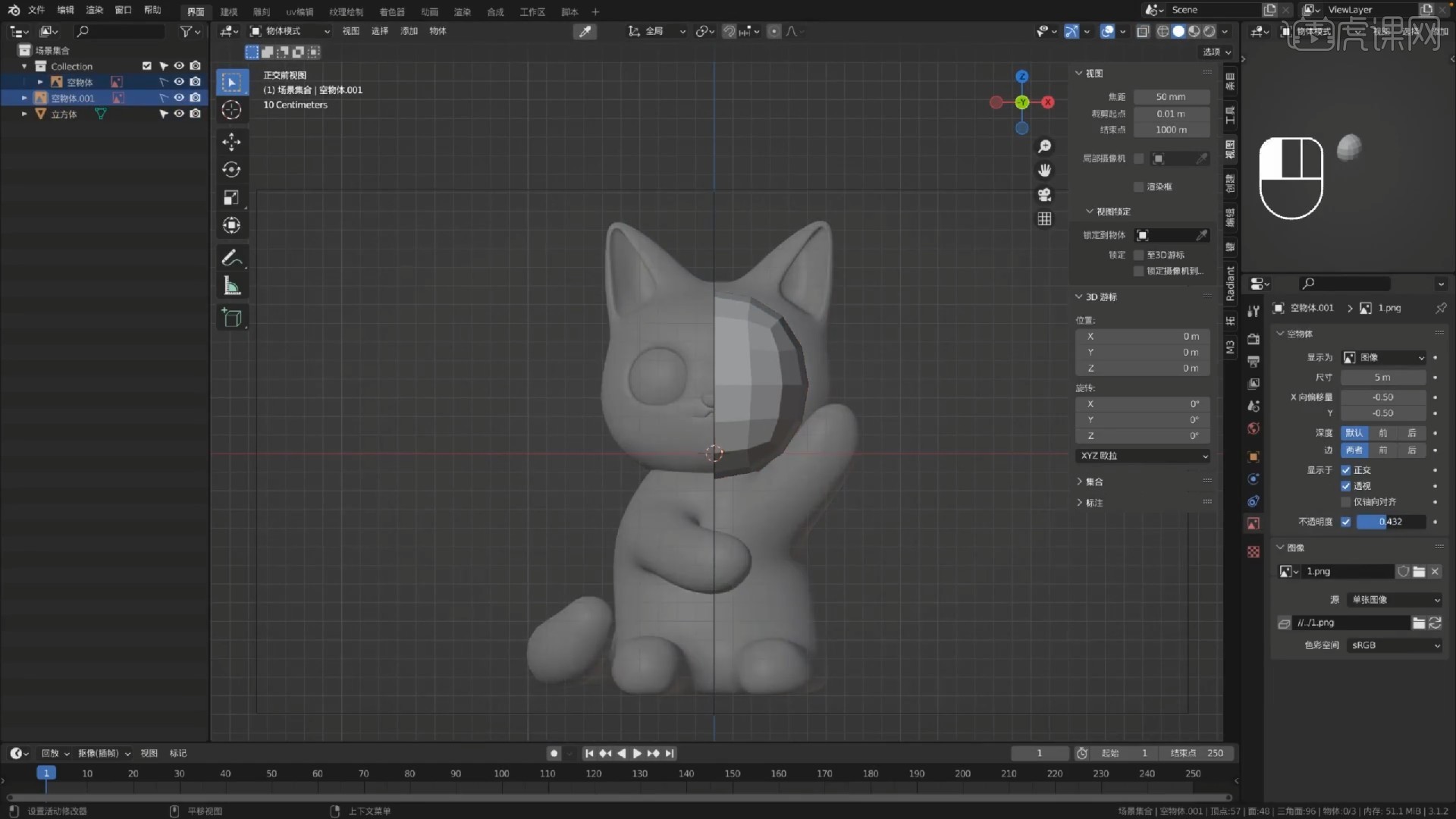
3.通过挤压工具使球体形状更符合猫咪脸部的轮廓,这里要注意可以勾选使用镜像修改器这边的范围限制,更加精细的控制猫咪脸部效果。

4.在制作耳朵的时候,选中对应的面做内插面后按E挤出,将其调整为类似耳朵的形状,在耳朵的最顶部使用栅格填充可以得到比较好的过渡效果。
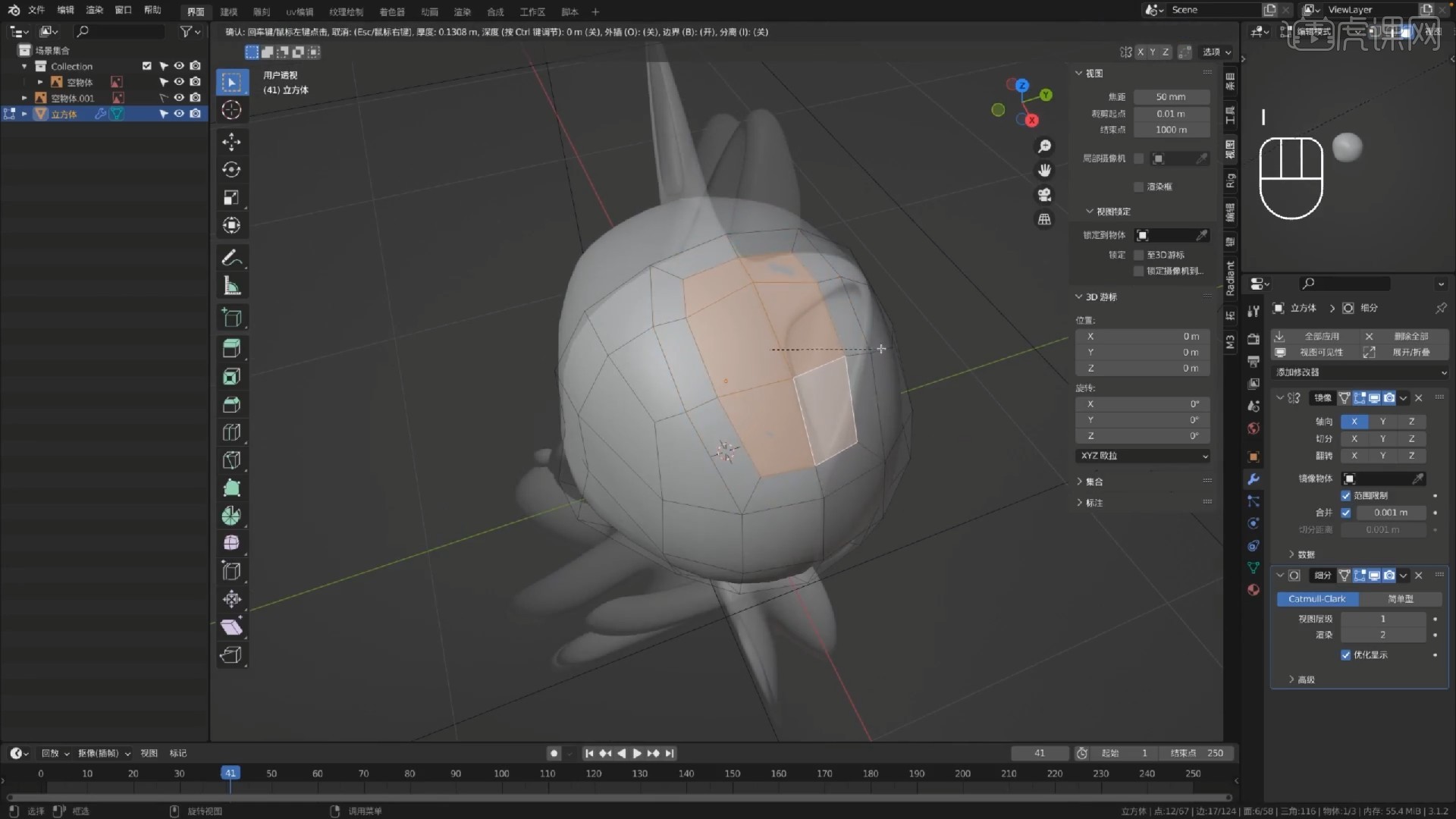
5.把眼睛部分的面删除掉,通过调整布线可以得到一个圆形的类似眼睛的洞,接着继续调整布线使得圆洞更贴近眼睛的形状。

6.在制作嘴巴的时候也是一样,通过调整嘴部的布线可以得到想要的效果,当然这里的嘴部是闭合起来的,在制作的时候需要控制他们之间的上下关系。
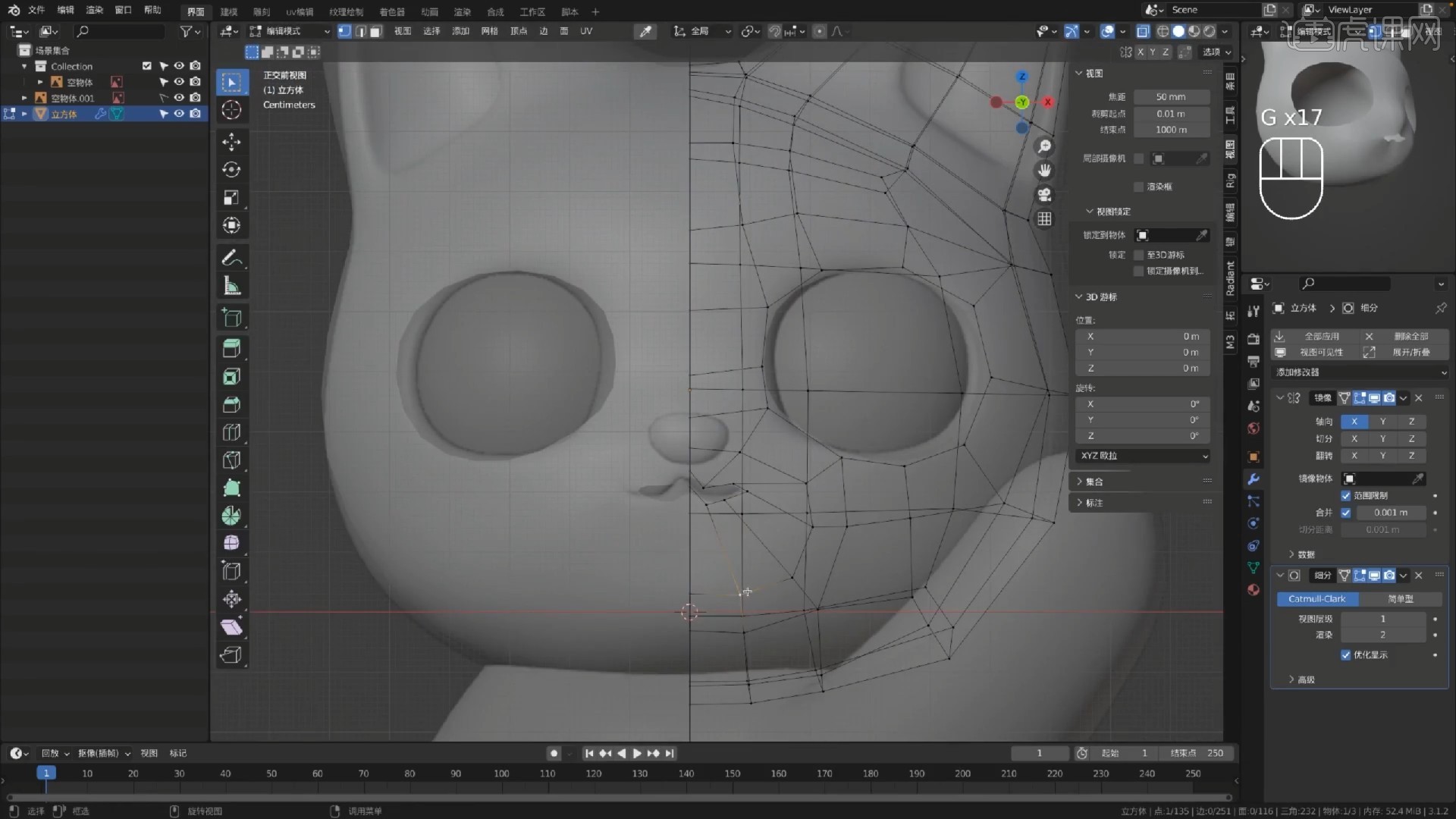
7.创建一个经纬球,放到眼睛的部分,可以将球体做扁一些更加贴近眼球的效果。

8.继续优化调整一下,那么猫咪头部的效果就制作出来了,具体如图所示。
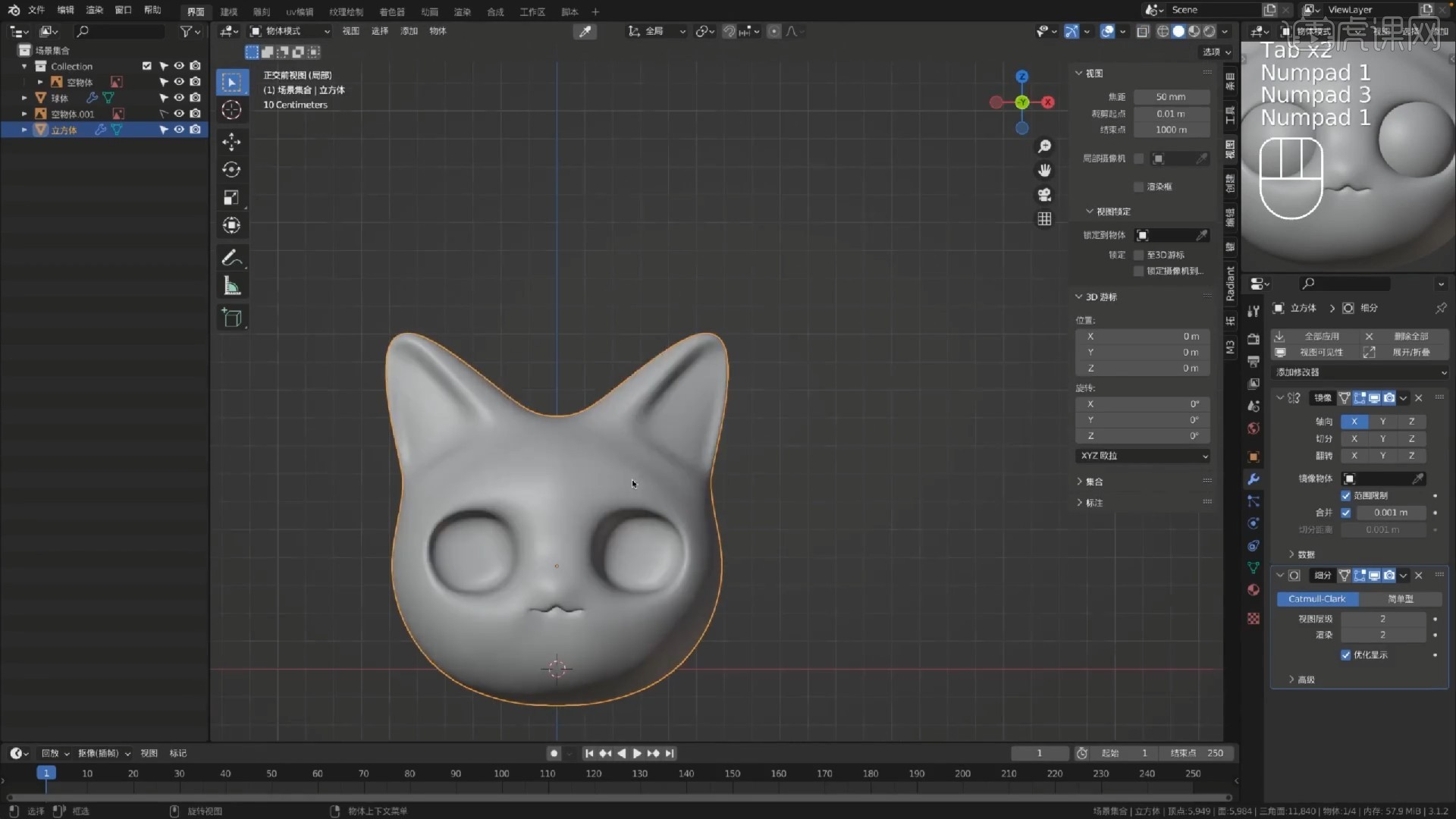
9.接下来是创建身体,创建身体的方式和头部类似,首先创建一个立方体,给它添加细分修改器后就可以调整立方体的形状效果。
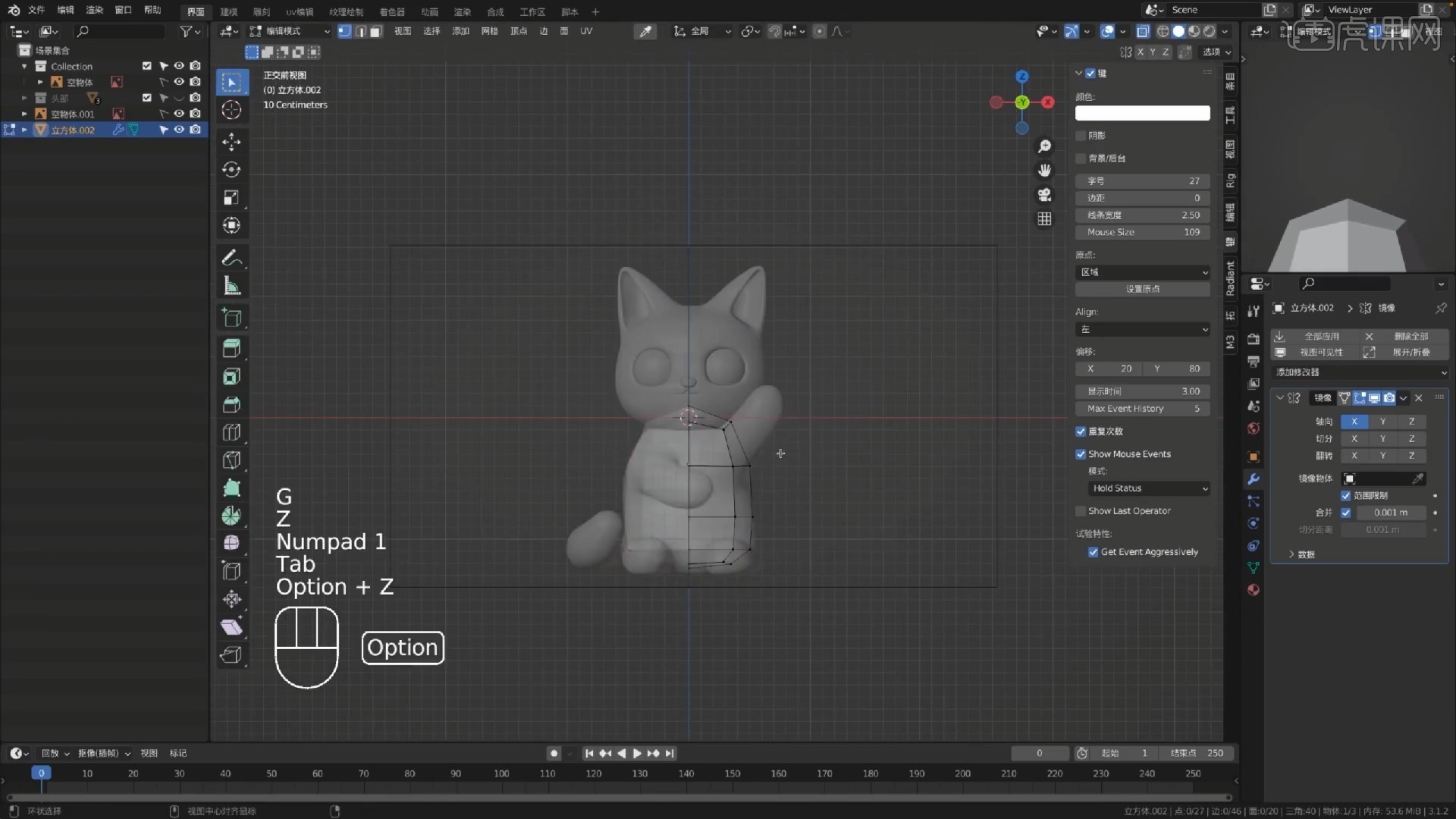
10.在调整的过程中需要实时对应参考图进行制作,可以转变多个角度进行调整,具体具体如图所示。
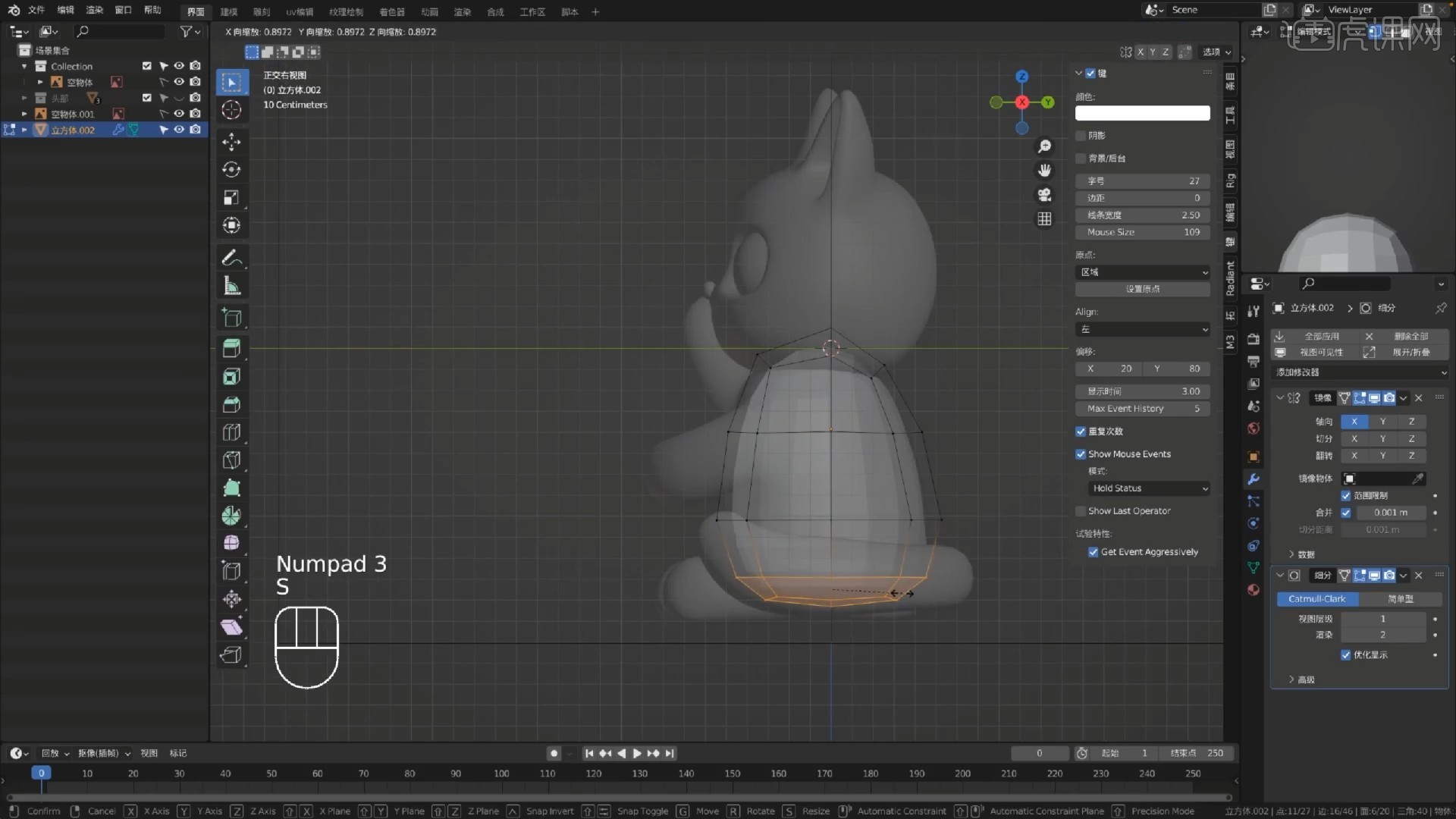
11.通过内插面的方式选中胸口对应的面删除掉之后选中周围的一圈面,向外拉伸制作出手臂的效果,可以需要反复调整手臂和身体的布线得到一个比较合适的手臂效果。
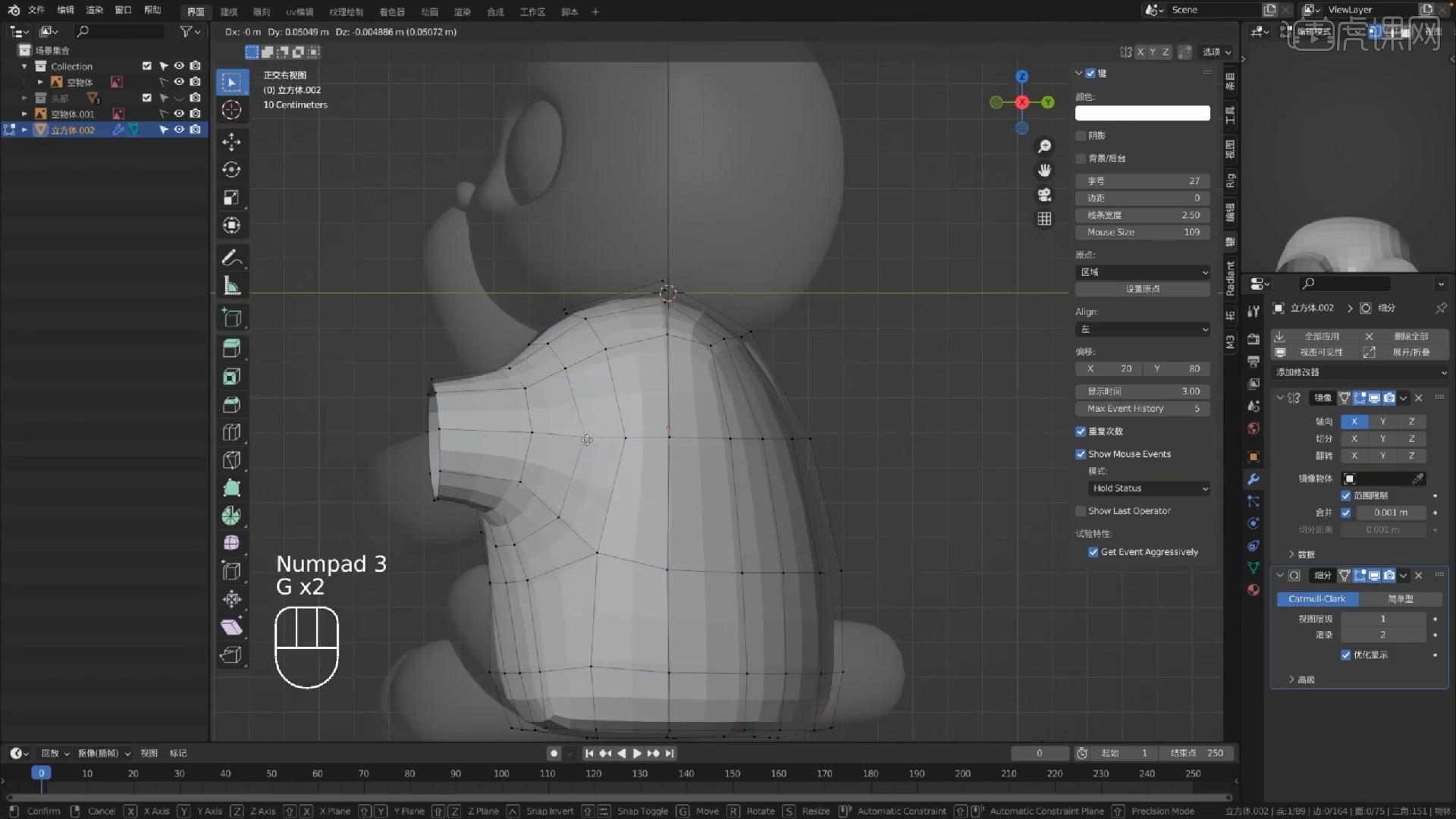
12.腿部的制作方式和耳朵类似,选中对应的面之后按E进行挤出,使其延伸出一点,这里延伸出来的长度不需要太多,有一点点就可以。
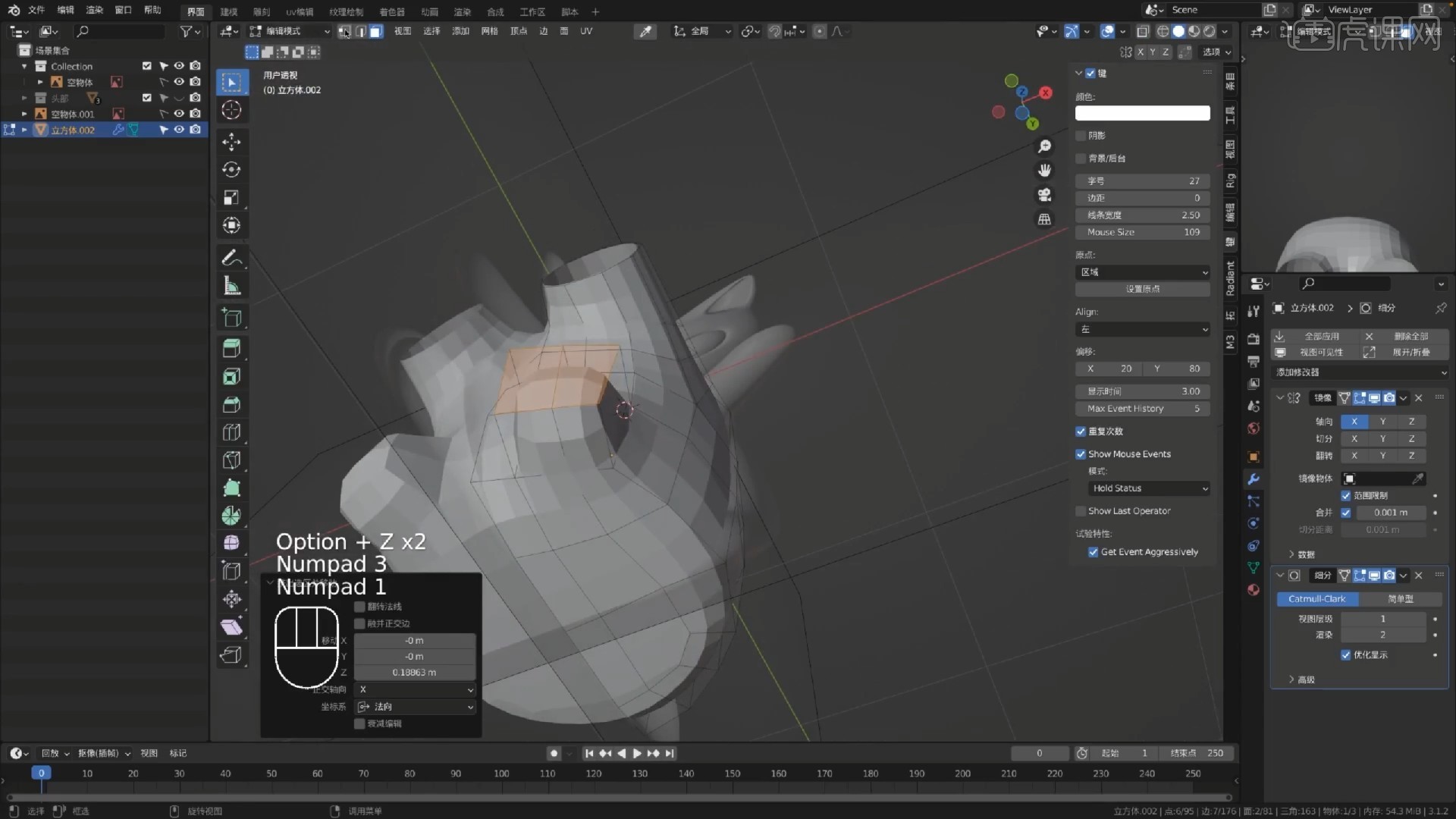
13.继续优化布线,将手臂的模型封口,这里可以按F对齐进行填充。

14.那么到这里猫咪头部和身体的建模就完成了,主要还是通过立方体加表面细分修改器的方式进行建模,你学会了吗?
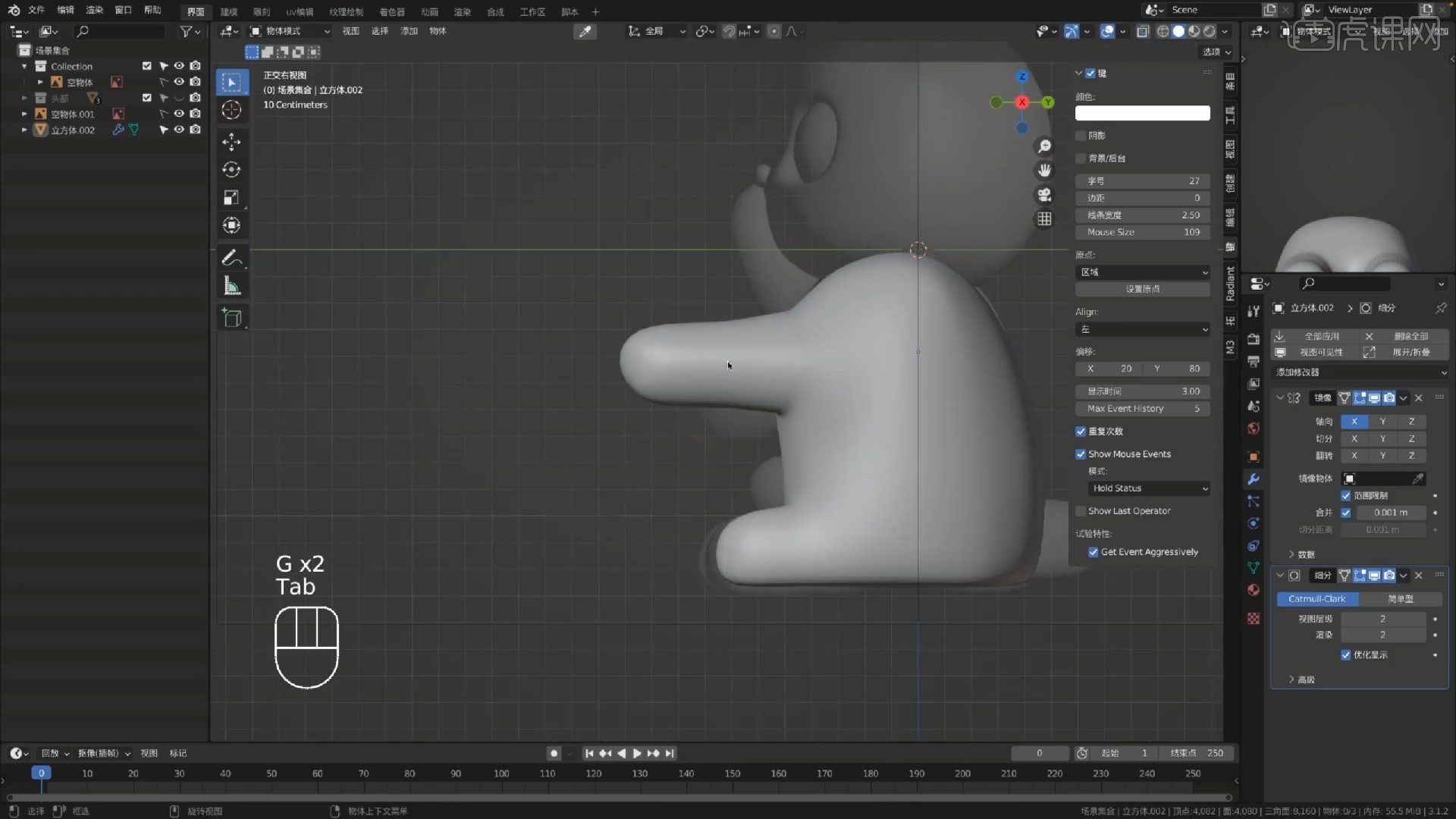
以上就是Blender-小花猫身体建模图文教程的全部内容了,你也可以点击下方的视频教程链接查看本节课的视频教程内容,虎课网每天可以免费学一课,千万不要错过哦!














